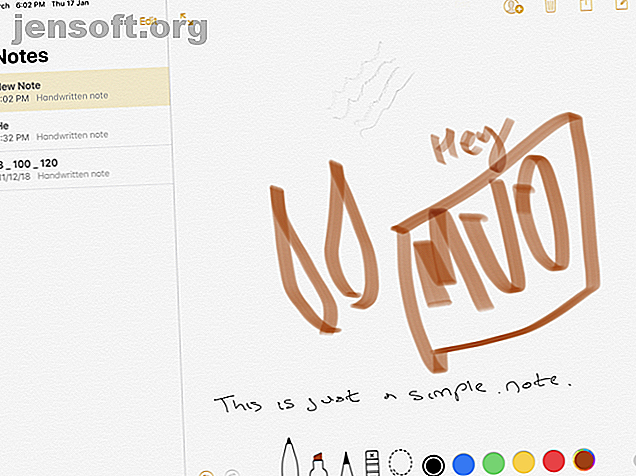
De 10 beste apps voor de Apple Pencil
Advertentie
De Apple Pencil transformeert de iPad van een touchscreen-tablet naar een computer met een nauwkeurig aanwijsapparaat. Voeg een Apple Pencil toe aan je iPad of iPad Pro en je ziet hem zijn vleugels uitslaan. Taken zoals het bewerken van foto's, het maken van aantekeningen in de klas, tekenen en grafisch ontwerp worden intuïtiever, sneller en eenvoudiger.
Ontgrendel nu het gratis cheatsheet "iPhone en iPad Shortcuts"!
Hiermee meld je je aan voor onze nieuwsbrief
Voer uw e-mailontgrendeling in Lees ons privacybeleidBekijk onze lijst met de beste Apple Pencil-apps voor iPad en iPad Pro.
1. Apple Notes

Voordat je in de afgrond van geweldige apps van derden springt, vergeet dan niet alles wat Apple Notes kan doen 10 Verborgen Apple Notes-functies die je moet weten over 10 Verborgen Apple Notes-functies die je moet weten Denk je dat je Apple Notes kent? Deze trucs helpen je om notities te maken met Notes op je iPhone, iPad of Mac. Lees verder . De ingebouwde Notes-app wordt geleverd met ondersteuning voor de Apple Pencil.
Maak een nieuwe notitie en begin gewoon te schrijven met de Apple Pencil. Je kunt krabbelen, tekenen of doen wat je maar wilt. Tik op het potloodpictogram onderaan om de werkbalk weer te geven. Vanaf hier kunt u overschakelen naar een pen of een markeerstift en elke gewenste kleur kiezen.
Tik op het lasso-pictogram om een sectie te maken. Teken eenvoudigweg over een deel van de notitie en je kunt hem oppakken en verplaatsen.
De beste reden om Apple Notes te gebruiken als snelle app om notities te maken op iPad is de integratie met iOS. Tik op het vergrendelscherm met uw Apple Pencil en u opent de Notes-app onmiddellijk met een lege notitie of de laatste notitie die u hebt geopend (u kunt dit opgeven in de instellingen).
2. Opmerkelijkheid

Notability is ontworpen als een multifunctionele app voor het maken van notities, vooral voor studenten. Wanneer u een notitie opent, kunt u ervoor kiezen om met uw Apple Pencil te schrijven of met het toetsenbord te typen (en er eenvoudig tussen te wisselen).
Bovendien kunt u het geluid op de achtergrond opnemen. Dit maakt Notability het beste hulpmiddel voor het maken van aantekeningen. Je kunt de achtergrond wijzigen om ruitjespapier weer te geven en zoveel te schrijven als je nodig hebt dankzij de functie voor oneindig scrollen. Notability markeert ook pagina-einden, waardoor het gemakkelijk is om notities als PDF's te exporteren of later af te drukken.
Downloaden : kennisgeving ($ 10)
3. Papier

Papier was een van de eerste iPad-tekenapps op de markt en het is nog steeds een van de beste gratis opties die er zijn. Als je gewoon wilt krabbelen, of een lege pagina nodig hebt om mee te brainstormen, download dan Paper. Je hebt toegang tot een half dozijn kwasten variërend van potlood tot stift - een vulpenpunt ziet er zelfs uit.
Als u Paper Pro kiest, krijgt u toegang tot diagramhulpmiddelen die uw doodles omzetten in perfecte lijnen en vormen. Dit kan handig zijn voor storyboards of bij het maken van mindmaps.
Downloaden : papier (gratis, abonnement beschikbaar)
4. Linea-schets

Linea Sketch bevindt zich ergens tussen papier en meer professionele teken-apps zoals Procreate. Het geeft je de eenvoud van alles wat je wilt, met krachtige gebruikerstools zoals onbeperkte lagen, transformatietools, automatische liniaal, rasters en meer.
Net als elke andere teken-app, heeft Linea een op canvas gebaseerde benadering. In tegenstelling tot Notability vind je hier geen eindeloos scrollende pagina. U kunt echter meerdere doeken maken en deze in projecten ordenen.
Het raster geeft u achtergronden voor het maken van notities, tekenen en gebruikersinterfaceontwerp. Het geniale van Linea Sketch ligt in het eenvoudige ontwerp. De tools zijn gerangschikt in twee panelen aan weerszijden van het scherm, zodat u functies die u niet nodig hebt kunt negeren.
Maar dit is een tweesnijdend zwaard, omdat veel van de interessante functies van Linea achter knoppen zijn verborgen. Als u eenmaal vertrouwd bent met de app, moet u een lege pagina maken en alle hulpmiddelen minstens één keer proberen.
Downloaden : Linea Sketch ($ 5)
5. GoodNotes 5

GoodNotes 5 is de gemoderniseerde versie van de originele, veelzijdige notitie-app voor het maken van notities. Het uitgangspunt van de eerste app was eenvoudig: het repliceerde een fysieke schrijfomgeving op de iPad. Als je van schrijven op een geel schrijfblok hield, zou je in wezen hetzelfde gevoel op je iPad kunnen krijgen.
Maar dit betekende ook dat GoodNotes beperkt was in functionaliteit. Het had bijvoorbeeld niet het eindeloze verticale scrollen dat we gewend zijn in apps zoals Notes en Notability. In plaats daarvan moest je elke keer bladeren.
GoodNotes 5 zorgt voor deze ergernissen. Het continu verticaal scrollen maakt het maken van notities veel eenvoudiger. En deze versie verbetert alle aspecten die GoodNotes zo'n robuuste notitie-app maken. U kunt nu zoveel mappen nesten als u wilt en deze eenvoudig ordenen. Bovendien werkt de handschriftherkenning zelfs als uw handschrift slecht is.
Downloaden : GoodNotes 5 ($ 8)
6. Pixelmator

Pixelmator staat bekend als een intuïtieve en eenvoudige afbeeldingseditor. Hoewel je Pixelmator kunt gebruiken om snel foto's te bewerken, doet het veel meer dan dat. Het bevindt zich ergens tussen Snapseed en Photoshop. U kunt een leeg canvas maken, foto's toevoegen en schikken, vormen maken, tekst toevoegen en meer. Elk leeft op zijn eigen onafhankelijke laag.
Het Apple Pencil voegt een extra laag creativiteit toe. Met het selectiegereedschap kunt u delen van afbeeldingen die u wilt bewerken nauwkeurig selecteren. U kunt ook met de vrije hand over afbeeldingen schrijven of elke gewenste vorm tekenen. Pixelmator wordt geleverd met verschillende penselen, van kalligrafie tot krijtjes.
Downloaden : Pixelmator ($ 5)
7. Ga verder

Procreate is de ultieme Apple Pencil-app. Als je het kunt dromen, en je hebt de vaardigheden, kun je het waarschijnlijk maken met Procreate op de iPad. Bij afwezigheid van Photoshop wordt Procreate terecht verdedigd als vervanging voor een Adobe-suite.
Procreate is het meest geschikt voor tekenen en schilderen. Het is niet echt ontworpen voor grafisch ontwerp en vectorwerk. Daarvoor moet je een kijkje nemen op apps zoals Affinity Designer (zie hieronder).
Downloaden : doorgaan ($ 10)
8. Adobe Illustrator Draw

Als u een ontwerper bent en voornamelijk Illustrator gebruikt, zou u moeten overwegen om Illustrator Draw een onderdeel van uw workflow te maken. Illustrator Draw is een mobiele versie van de app. Zoals de naam al doet vermoeden, is het ontworpen voor vectortekeningen.
De app doet niet veel anders. Maar het kan een goede plek zijn om te beginnen met het tekenen van projecten die je vervolgens overneemt naar je Mac. Als u Procreate of een andere raster-app gebruikt om te tekenen en die naar vector wilt converteren, kunt u de afbeelding in Illustrator Draw importeren, eroverheen gaan om een vectortekening te maken en deze naar Illustrator op het bureaublad exporteren.
Downloaden : Adobe Illustrator Draw (gratis, abonnement beschikbaar)
9. Affiniteitsontwerper

Affinity Designer is de enige goede volledig functionele vectorontwerp-app op de iPad. Het brengt bijna alle functies van de Mac-app naar de iPad en doet dit op een intuïtieve manier.
Op het eerste gezicht lijkt het alsof er veel aan de hand is, aangezien de app drie randen van het scherm bedekt met werkbalken. Maar wees niet overweldigd; tik op elke knop en je ziet gedetailleerde opties verschijnen.
Om het werken eenvoudiger te maken, heeft Affinity drie verschillende modi gemaakt: Vector, Pixel en Export . De Vector- modus is voor tekenen, terwijl de Pixel- modus vergelijkbaar is met het gebruik van een raster-app zoals Photoshop. Als u Designer gebruikt om grafische afbeeldingen of gebruikersinterfaces te ontwerpen, kunt u met de exportmodus eenvoudig afzonderlijke items exporteren.
De app is snel en glad. Begin met het maken van punten en paden en u bent op weg om een illustratie te maken. De functies die u mag verwachten van een goede vector-ontwerp-app (pentool, knooppunttool, vulgereedschap, live vormen) zijn er allemaal en ze zijn intuïtiever gemaakt voor een touchscreen.
Downloaden : Affinity Designer ($ 20)
10. Pigment

Van kleuren is bekend dat ze stress en angst verminderen. Alleen al het nemen van tijd uit je drukke leven en je concentreren op kleuren kan meditatief zijn. En u hoeft geen kleurboek voor volwassenen of kleurpotloden te kopen om te beginnen. Alles wat je nodig hebt is een iPad-kleurapp iPad-kleurboekapps voor volwassenen om je te helpen ontspannen en tot rust komen iPad-kleurboekapps voor volwassenen om je te helpen ontspannen en tot rust komen Kleuren op je iPad is een heerlijk passieve activiteit. Het kan je helpen uit te zoneen, te mediteren, mindfulness te oefenen of je gewoon creatief uit te drukken zonder een artistieke achtergrond te hebben. Lees verder .
Pigment heeft een verzameling van meer dan 4000 kleurpagina's. Je zult zeker iets vinden dat je leuk vindt, van eenvoudige natuurtekeningen tot complexe mandala's waar je echt de tijd voor kunt nemen.
Pigment heeft twee kleurmodi. Als je wilt, kun je op een vorm tikken en deze alleen kleuren. Hoeveel je ook probeert, de kleur loopt niet buiten de selectie uit. Als je een meer realistische tekenervaring wilt, tik dan niet op de vorm voordat je begint met kleuren.
Downloaden : Pigment (gratis, abonnement beschikbaar)
Word professioneel met Apple Pencil-apps
Zoals we hebben gezien, is de Apple Pencil echt een opmerkelijk hulpmiddel in combinatie met apps die ervoor zijn ontworpen. Pak enkele van de beste apps voor Apple Pencil en kijk wat je kunt maken.
Wilt u meer werk gedaan krijgen? Bekijk de beste professionele apps voor iPad 10 Must-Have professionele apps voor je iPad Pro 10 Must-Have professionele apps voor je iPad Pro Wil je echt werk gedaan krijgen op je iPad Pro? Hier zijn de beste professionele apps voor alle soorten makers. Lees verder .
Ontdek meer over: Apple Pencil, Drawing Software, iOS Apps, iPad, iPad Pro, Note-Taking Apps.

